Zbavte se přebytečných témat pomocí nastavení přizpůsobení
- V systému Windows můžete nainstalovat libovolný počet motivů, a to jak motivů dostupných v obchodě, tak motivů třetích stran.
- Chcete-li odebrat motivy ve Windows 11 pro všechny uživatele, přejděte do Průzkumníka souborů.
- Přečtěte si tuto příručku a zjistěte, jak na to!
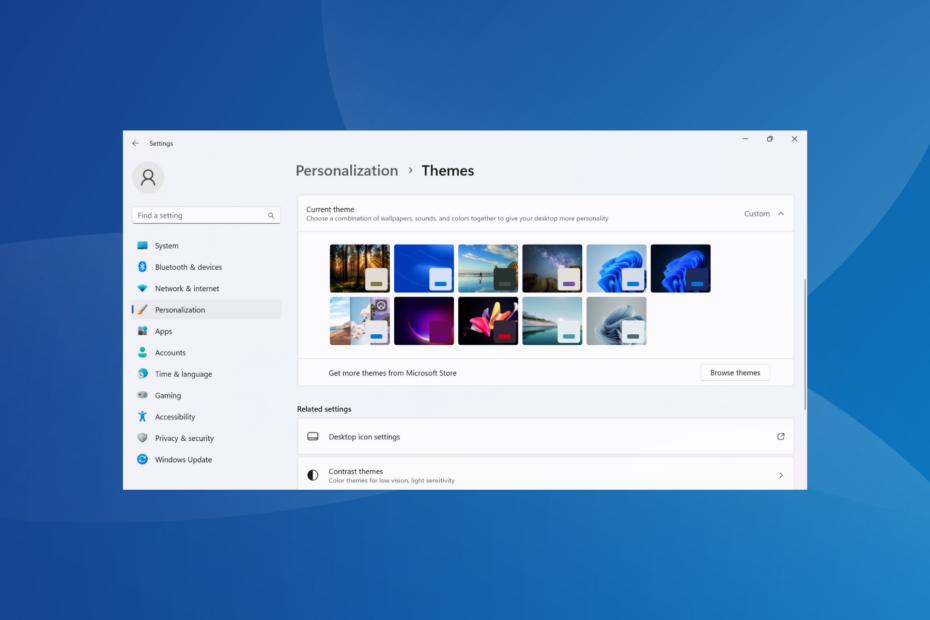
Motivy hrají nedílnou součást pro uživatele, kteří chtějí upravit prostředí Windows. Může mimo jiné změnit pozadí plochy, animace, zamykací obrazovku, kurzor myši, zvuky a ikony. Ale co když chcete odstranit motiv ve Windows 11?
Je to stejně snadné a k dispozici je několik možností, jak pro aktuální uživatelský profil, tak pro celý systém, tedy pro všechny uživatele. Kromě toho můžete dokonce odstranit vlastní motivy ve Windows 11, pokud již neslouží účelu.
Jak najdu své aktuální téma?
lis Okna + já otevřít Nastavení aplikace > přejděte na Personalizace z navigačního panelu > klikněte na Témata > aktuální téma bude uvedeno vpravo.
Jak mohu odebrat/smazat motivy ve Windows 11?
1. Přes nastavení motivů
- lis Okna + já otevřít Nastavení, vyberte Personalizace z levého panelu a klikněte na Témata.
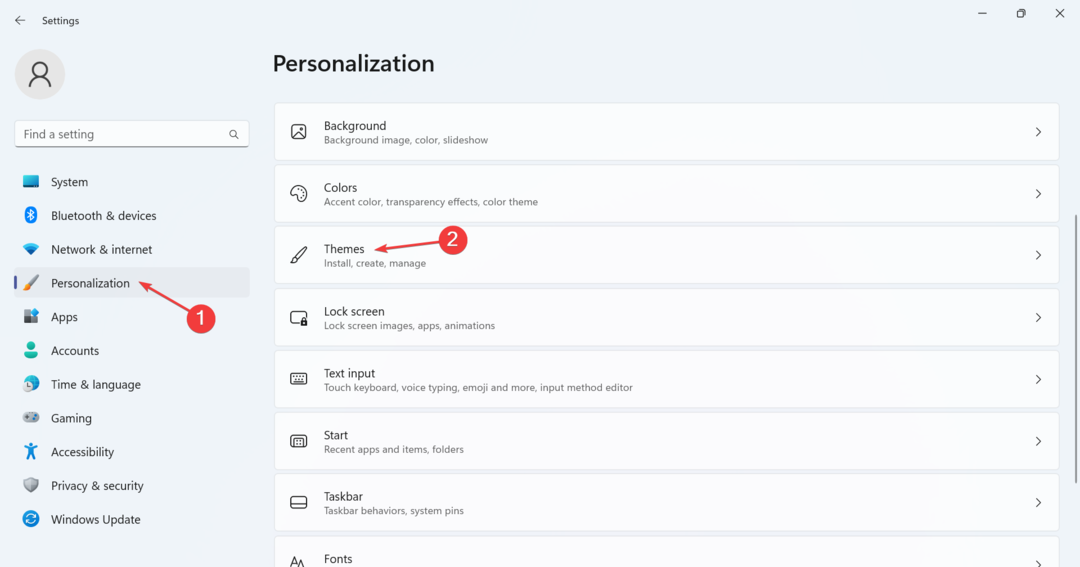
- Nyní klikněte pravým tlačítkem na kterýkoli ze zde uvedených motivů a poté vyberte Vymazat.
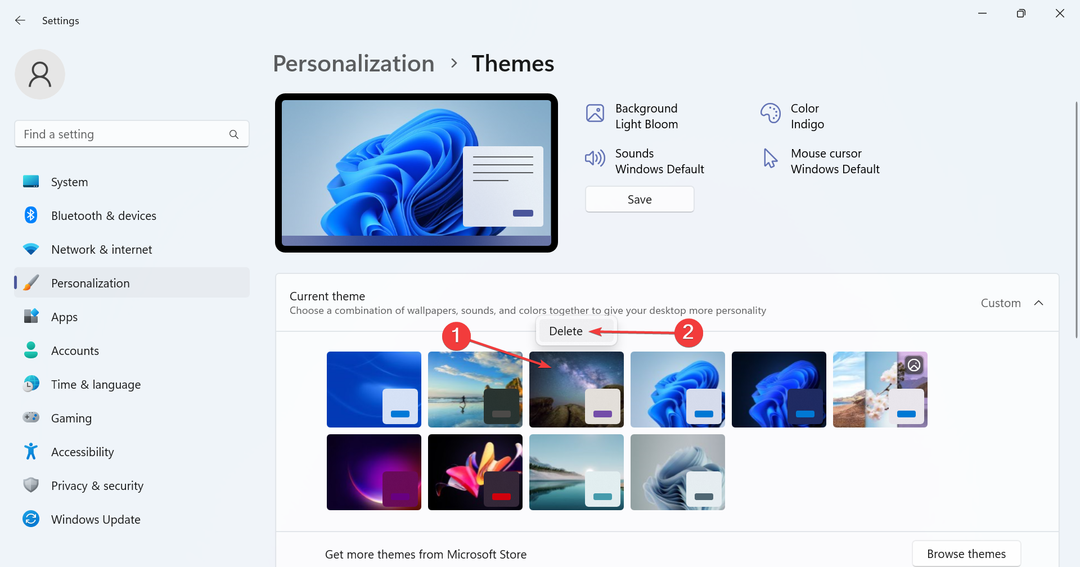
- Klikněte Ano ve výzvě k potvrzení.
Pokud Vymazat Tato možnost je při odebírání motivů v systému Windows 11 zašedlá, je buď aktuálně nastavena jako motiv, nebo je výchozím motivem poskytovaným společností Microsoft. V případě prvního stačí změnit aktivní motiv a poté pokračovat v odstranění.
2. Z ovládacího panelu
- lis Okna + R otevřít Běh, vložte následující cestu do textového pole a stiskněte Vstupte:
shell{ED834ED6-4B5A-4bfe-8F11-A626DCB6A921}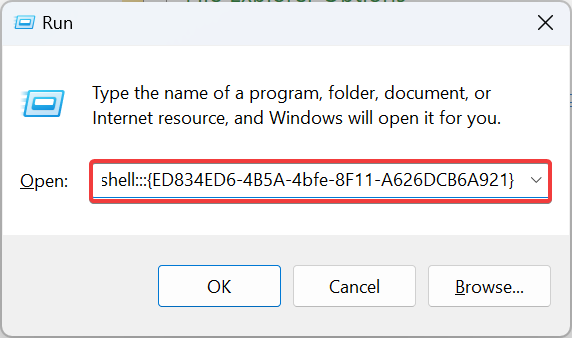
- Klepněte pravým tlačítkem myši na kteroukoli z položek uvedených pod Moje témata, kromě aktivního tématu a zvolte Smazat motiv z kontextové nabídky.
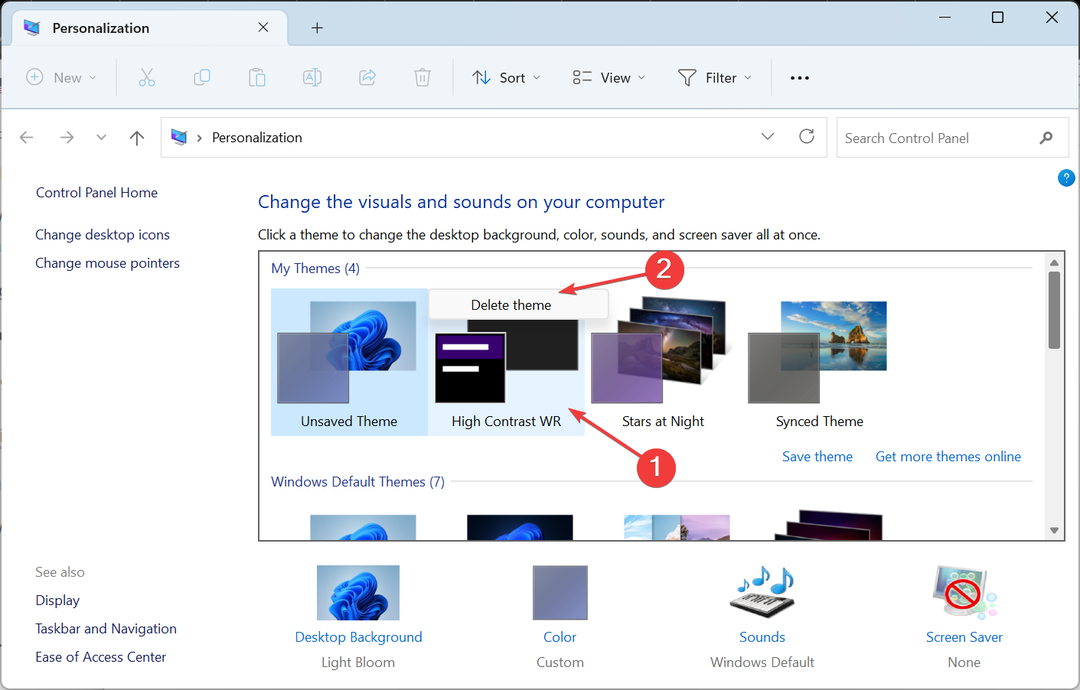
- Klikněte Ano v potvrzovacím dialogovém okně, které se objeví.
Výchozí motiv Windows 11 nemůžete odstranit prostřednictvím Kontrolní panel nebo dokonce vestavěné téma.
Také, zatímco ovládací panel měl vyhrazenou Personalizace sekce se seznamem témat dříve, věci se změnily a uživatelé jsou nuceni používat Nastavení. Ale s shellem k němu stále máte přístup.
3. Prostřednictvím Průzkumníka souborů
- lis Okna + E otevřít Průzkumník souborů, vložte následující cestu do adresního řádku a stiskněte Vstupte:
%LocalAppData%\Microsoft\Windows\Themes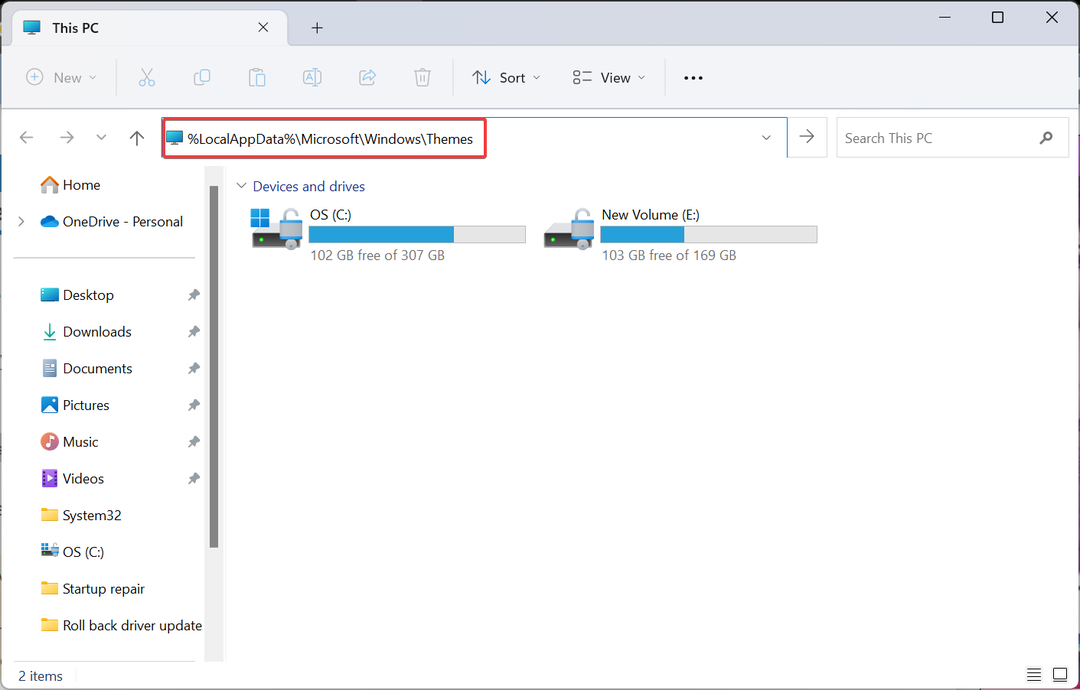
- Klepněte pravým tlačítkem myši na motiv, který chcete odebrat, a vyberte Vymazat.
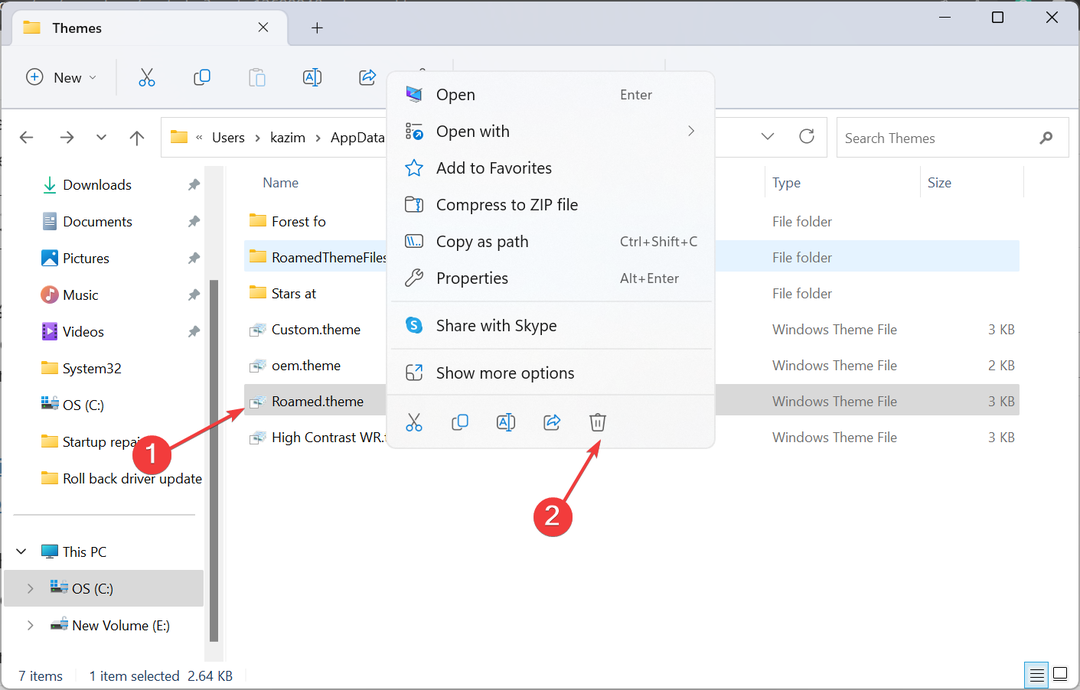
- Klikněte Ano ve výzvě.
V Průzkumníku souborů, kde je pozadí témat jsou uložena, ty, které byly ručně vytvořeny, včetně světelného motivu a Téma s vysokým kontrastem, jsou uvedeny jako soubory, zatímco všechny, které jsou nebo byly součástí výchozí instalace operačního systému staženo z Microsoft Store jsou uvedeny pod složkami.
Doporučujeme, abyste místo smazání motivu změnili cestu. Po přesunutí do jiné složky nebude motiv uveden v Ovládacích panelech nebo Nastavení.
Odstraněním souboru/složky odstraníte motiv ve Windows 11 pro aktivního uživatele. Kromě toho, pokud chcete odstranit motiv pro všechny uživatele, použijte následující cestu pro složku motivů a vymažte je: C:\Windows\Resources\Themes
- Jak připojit, číst nebo formátovat EXT4 ve Windows 11
- Zapněte nebo vypněte usnadnění pohybu kurzoru mezi displeji v systému Windows 11
4. Odinstalujte aplikaci (pro motivy stažené z Microsoft Store)
- lis Okna + já otevřít Nastavení, navigovat do Aplikace zleva a klikněte na Nainstalované aplikace.
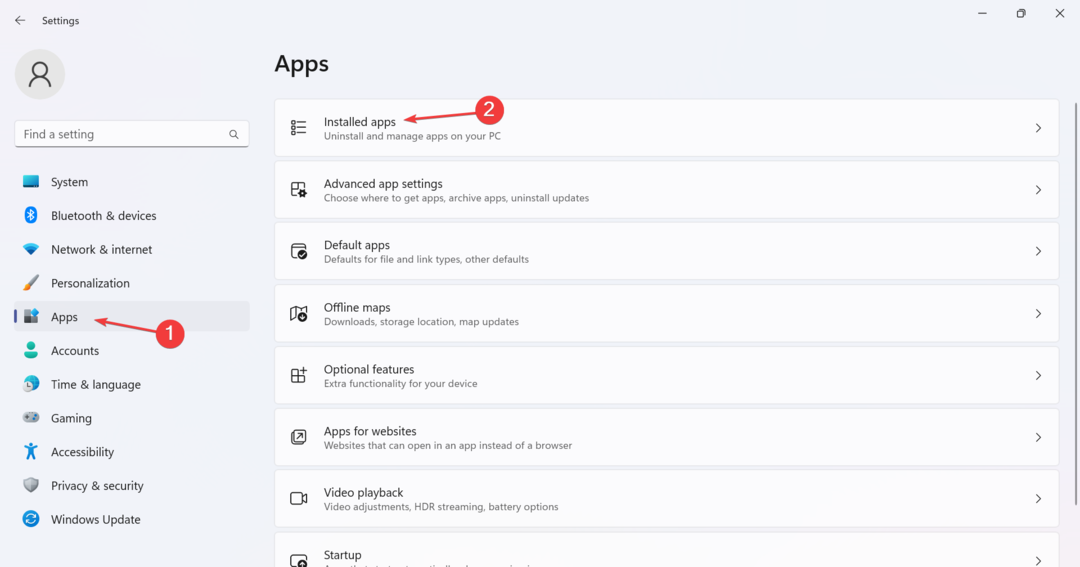
- Najděte motiv, který jste stáhli z Microsoft Store, klikněte na elipsu vedle ní a vyberte Odinstalovat.
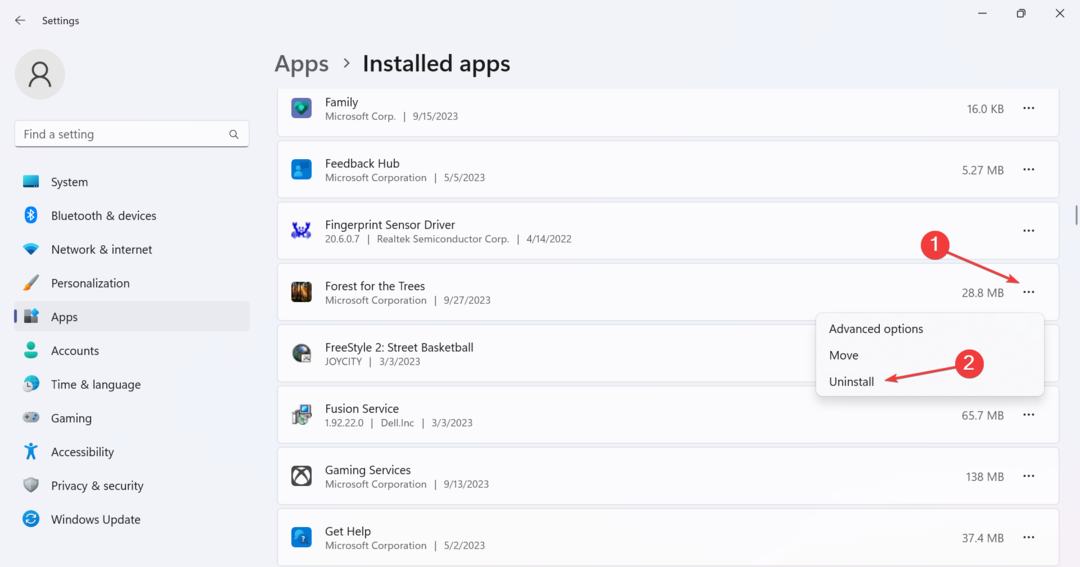
- Opět klikněte Odinstalovat v potvrzovacím poli.
Jak změním svůj motiv Windows 11 na výchozí?
lis Okna + já otevřít Nastavení > přejděte na Personalizace > klikněte na Témata vpravo > vyberte motiv, který chcete použít ve Windows 11.
Pokud vestavěné nedělají svou práci, můžete vždy nainstalovat motivy třetích stran v systému Windows.
Nyní, když víte, jak změnit a odebrat motivy ve Windows 11, vytvořili jsme seznam nejlepší bezplatná témata a vzhledy pro iteraci, kterou musíte mít.
Pamatujte, že příliš mnoho témat může způsobit problémy a vést k nim automaticky se měnící témata. To lze ve většině případů opravit přebudováním mezipaměti.
Máte-li jakékoli dotazy nebo chcete-li sdílet svůj oblíbený motiv Windows 11, napište komentář níže.

